Word文档中,有很多的快捷键命令。为了编辑文档方便有些快捷键需要自定义,那么,在Word文档中应该怎么做呢?一起来看看吧!
步骤
一、在电脑桌面的Word2013文档程序图标上双击鼠标左键,将其打开运行。点击“空白文档”命令,新建一个空白的Word文档。如图所示;
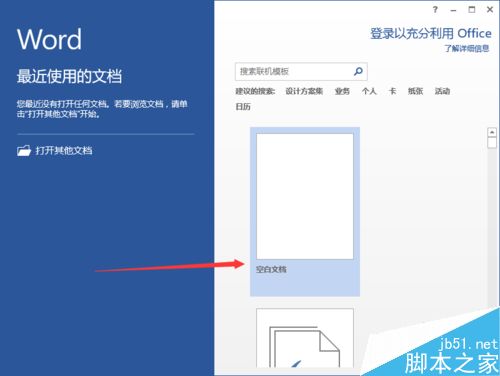
二、在打开的Word文档窗口中,点击左上角的“文件”按钮选项。如图所示;
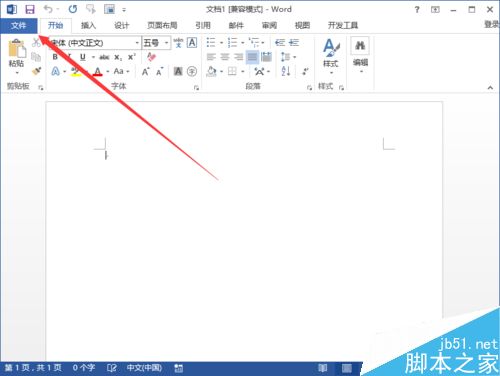
三、在弹出的“文件”命令选项对话框中,选择并点击“选项”命令选项。如图所示;
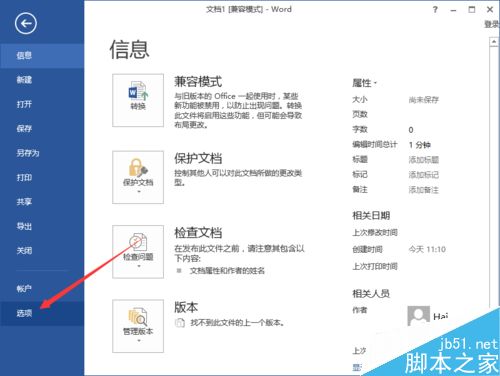
四、点击“选项”命令选项后,这个时候会弹出“Word选项”对话框。如图所示;
Word如何将文中的引用和后面的参考文献链接起来?
Word如何将文中的引用和后面的参考文献链接起来?很多朋友都不是很清楚,所以下面小编就为大家详细介绍一下,不会的朋友可以参考本文,来看看吧
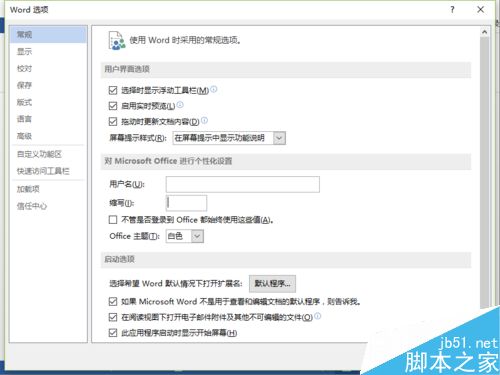
五、在弹出的“Word选项”对话框中,选择并点击“自定义功能区”选项卡栏。如图所示;
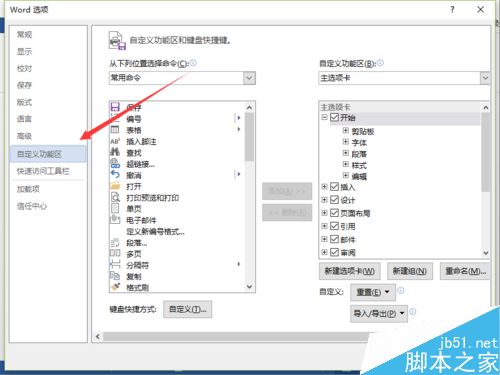
六、在“自定义功能区”选项卡的右侧窗格中,找到键盘快捷方式下的“自定义”按钮并点击它。如图所示;
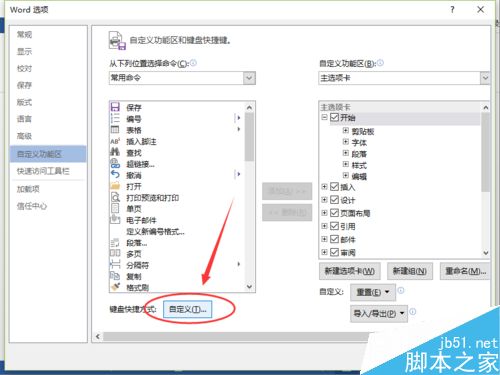
七、点击自定义按钮后,这个时候会打开“自定义键盘”对话框。如图所示;
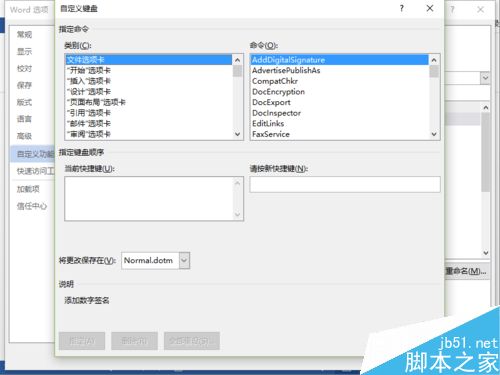
八、在自定义键盘对话框中,选择要指定自定义快捷键的类别,并在请按新快捷键中按出新的快捷键,再点击“指定”按钮即可。如图所示;
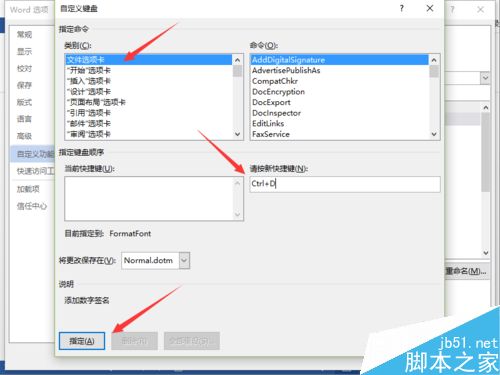
以上就是在Word2013中怎么自定义快捷键方法介绍,操作很简单的,大家学会了吗?希望这篇文章能对大家有所帮助!
Excel表格怎么格式化工作表 Excel表格格式设置教程
Excel表格相信对于每个上班族都不会陌生,很多的企业公司都会把数据统计在Excel表格中,excel作为一个多功能的表格统计应用,很大的帮助企业公司统计相关数据。 一、设置边框和底纹 在Excel 2003中,工作表中的边框线是系统预设的,如果用户不自行设置边框,打印出来的工作表将没有边线,因此,用户须要为工作




